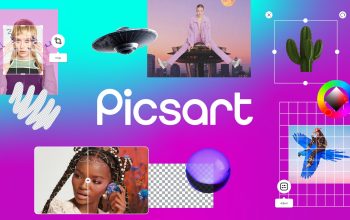Google Chrome merupakan salah satu peramban yang Google cetuskan untuk memudahkan para penggunanya. Google Chrome kini sangat bermanfaat bagi banyak orang karena cara loginnya dan mendaftarnya juga sangat mudah.
Kamu hanya perlu menggunakan email untuk mendaftarkan akun kamu menjadi akun Google Chrome. Dengan begitu, kamu bisa mulai mencari informasi yang kamu inginkan melalui Google Chrome ini.
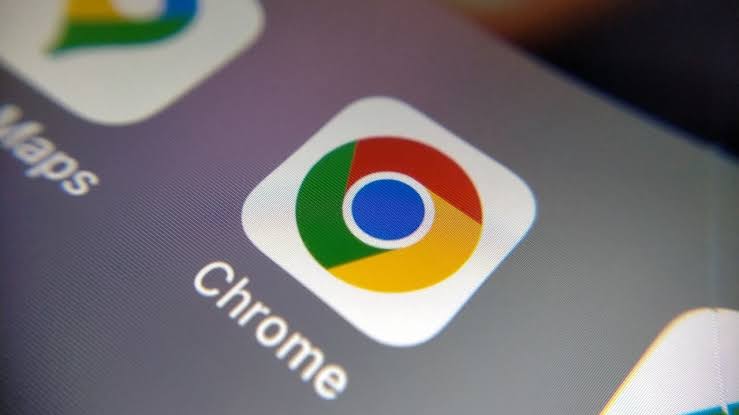
Tapi, perlu kamu ketahui bahwa Google Chrome juga memiliki fitur yang memungkinkan untuk penggunanya menggunakan Google Chrome dengan 2 akun yang berbeda atau bahkan lebih dalam satu akun. Hal tersebut tentu sangat memudahkan penggunanya terutama bagi yang menggunakan Google Chrome untuk berbisnis. Pakai 2 Akun Dalam Google Chrome Emang Bisa? Begini Caranya!
Tips Mengganti Akun Google Chrome Melalui HP
- Pergilah ke aplikasi Google Chrome.
2.Selanjutnya, ketika berada pada halaman utama, pada bagian kanan atas, klik tombol More yang memiliki lambang tiga titik. - Selanjutnya, ketika terlihat menu pop-up, lalu klik tombol Settings.
- Selanjutnya, klik akun Google yang sedang aktif pada bagian You and Google.
- Selanjutnya pilihlah akun Google lain yang ada.
- Kemudian, jika tidak terdapat akun Google lain, maka klik tombol Add account to device.
- Selanjutnya, masukkanlah password, PIN, Pattern, atau sidik jari.
- Selanjutnya, isikanlah username dari akun Google lalu klik tombol Next.
- Selanjutnya, klik tombol centang di Captcha yang terlihat, lalu klik tombol Next.
- Selanjutnya, isikan kembali password dari akun Google lalu klik tombol Next.
- Nah, apabila telag berhasil, maka akun Google kamu akan terlihat di Google Chrome lalu kamu hanya perlu memilih sesuai keinginan kamu.
Tips Mengubah Akun Google Chrome Melalui Desktop
- Pergilah ke aplikasi Google Chrome melalui ponsel kamu.
- Selanjutnya, pada bagian kanan atas, klik opsi Person yang memiliki lambang orang.
- Selanjutnya, klik tombol Turn on Sync apabila kamu tidak punya akun.
- Kamu juga bisa mengklik Add pada bagian bawah Other profiles.
- Kemudian, isikan username pada kolom tersedia.
- Selanjutnya, klik tombol Next.
- Kemudian, isikanlah password pada kolom yang tersedia.
- Selanjutnya, klik tombol Next.
- Apabila akun terdaftar, kamu dapat langsung memilihnya pada menu Person.